Blocurile pentru AutoCAD pot fi utile dacă abordați această întrebare din partea dreaptă. Crearea atributelor blocurilor în AutoCAD nu numai că vă permite să stocați informații utile în desen, dar și să le exportați pentru o utilizare ulterioară în foi de calcul sau baze de date pentru a genera diferite specificații. Cum să efectuați corect extragerea datelor în AutoCAD, veți învăța din acest articol.
Lucrări raționale în AutoCAD. Formăm tabelul din atributele blocurilor.
Pentru a calcula blocurile din AutoCAD, să simulăm situația. Să presupunem că avem câteva în unitățile de tragere: placi de ceramica №1, №2 si placi de ceramica Placi de №3, fiecare dintre care este atribuit mai multe atribute dintr-o dată, și anume, „Material“, „zona“, „dimensiunea“ și „culoare“. Iar intrarea acestor blocuri este dată în ordine și cantitate arbitrare. Sarcina în fața noastră este generalizarea informațiilor! În plus, nu trebuie să determinăm cu ușurință numărul de blocuri AutoCAD, dar să efectuăm și manipulări simple cu datele care sunt atribuite obiectelor.
NOTĂ: Dacă nu ați lucrat anterior cu blocuri, puteți găsi material suplimentar pe această temă în manualul auto-instrucțiunii AutoCAD.
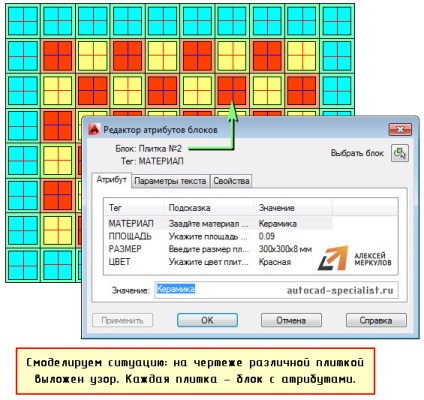
Fig. 1. Desen AutoCAD care conține blocuri cu atribute.
Accesați fila "Inserare" și selectați "Extragere date" în panoul "Legare și extragere". Poziția acestui panou pe bandă poate fi diferită de cea prezentată în Fig. 2, pentru că în mod prestabilit, este situat în partea dreaptă.
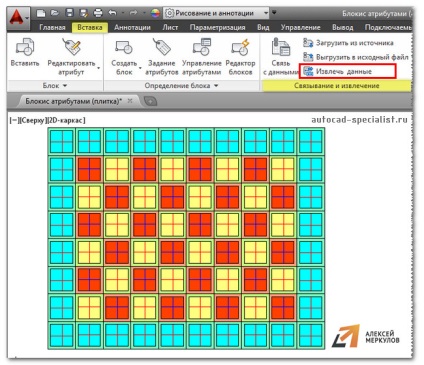
Fig. 2. Comanda AutoCAD "Extrage data".
Apare o casetă de dialog, în care trebuie să parcurgeți în mod succesiv 8 pași.
1. Bifați caseta de validare "Creare nouă verificare". Dați clic pe "Următorul". Se va afișa o casetă de dialog pentru salvarea datelor extrase, în care trebuie să specificați numele fișierului și faceți clic pe "Salvați".
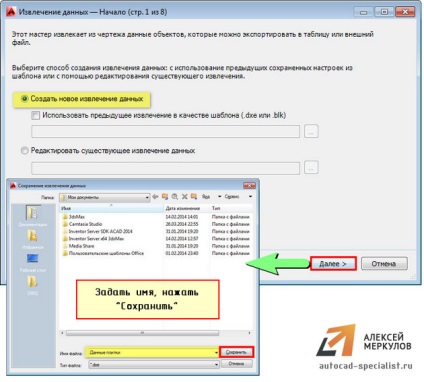
Fig. 3. Extragerea datelor din AutoCAD - Pasul 1.
2. Specificați sursa de extragere a datelor. Aceasta poate fi fie întreaga desen sau obiecte individuale. Vom lua în considerare un exemplu, atunci când vom selecta blocurile noastre în mod specific.
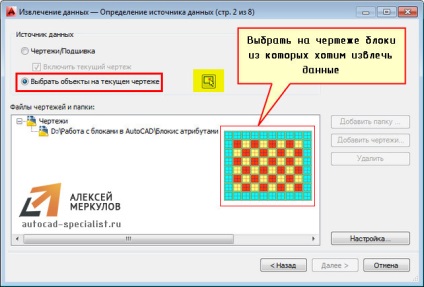
Fig. 4. Pasul 2 - Identificați sursa de date în AutoCAD.
3. În parametrii de afișare din exemplul nostru, bifați caseta "Afișați numai blocuri cu atribute". De asemenea, puteți alege opțiunile pentru selectarea obiectelor.
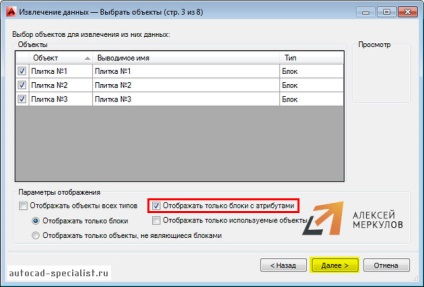
Fig. 5. Pasul 3 - Selectați obiectele AutoCAD.
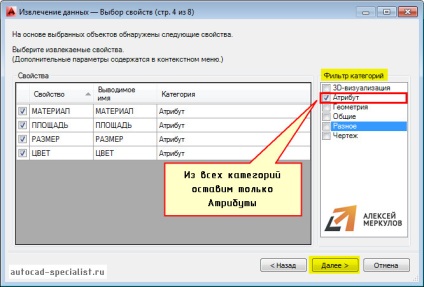
Fig. 6. Pasul 4 - Selectați proprietățile din AutoCAD.
5. La acest pas, datele ar trebui clarificate, adică ceea ce va fi redus la o masă. În cazul nostru, schimbați coloanele, adăugați celula "Sumă" rezultată pentru coloana "Număr de dale" și sortați această coloană în ordine ascendentă. Aceste acțiuni pot fi efectuate făcând clic pe tabela PCM. și selectând valoarea dorită.
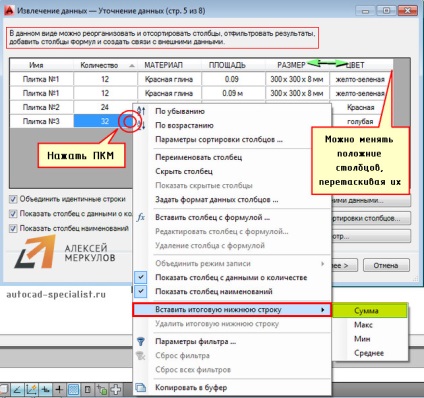
Fig. 7. Pasul 5 - Îmbunătățiți datele AutoCAD.
În această etapă, puteți introduce propriile formule. Dăm cel mai simplu exemplu. Calculăm suprafața unui anumit tip de țiglă. Avem valoarea zonei unei plăci și numărul lor. În consecință, apăsăm PKM în fila. alegeți "Introduceți coloana cu formula" și în fereastra apărută "colectăm" formula necesară.

Fig. 8. Lucrul cu celulele din tabela de extragere a datelor din AutoCAD.
NOTĂ: Dacă celula conține o valoare a atributului nevalid (de exemplu, în loc de un număr, o intrare de text), rezultă o eroare din calcul (a se vedea Figura 9).
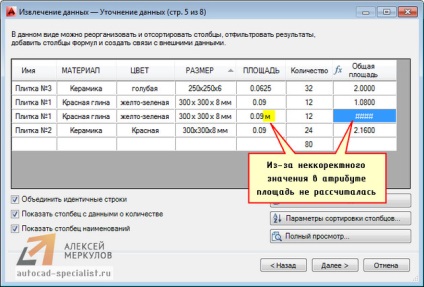
Fig. 9. Posibile erori în AutoCAD din cauza unei valori incorecte a atributului.
6. Următorul pas este să determinați unde să extrageți datele: direct în desen sau într-un fișier extern, de exemplu Excel.

Fig. 10. Pasul 6 - Selectați tipul de date de ieșire AutoCAD.
7. Determinați stilul (aspectul) mesei la discreția dvs.

Fig. 11. Pasul 7 - Personalizați stilul tabelului cu datele AutoCAD extrase.
8. Faceți clic pe "Finish". În spațiul grafic al desenului, trebuie să specificați punctul de inserare al tabelului.
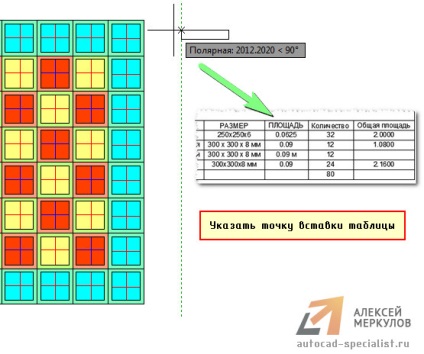
Fig. 12. Etapa 8 - Etapa finală de extragere a datelor în AutoCAD.
În acest fel, puteți extrage informațiile corecte direct din desen. Aceasta este o proprietate foarte utilă a blocurilor cu atribute. În plus, după cum puteți vedea, nu puteți numai să calculați numărul de blocuri din AutoCAD, ci și să efectuați diverse manipulări cu datele. Asigurați-vă că practicați acest material în practică!
Politica de confidențialitate
1. PREAMBUL
2. PROCESAREA DATELOR CU CARACTER PERSONAL
3. ACCESUL LA DATELE PERSONALE. DEPOZITARE
3.1. Datele cu caracter personal obținute de către Operator, pot fi transferate către terți cu atribuirea cerințelor de drepturi, precum și în cazurile în care un astfel de transfer este necesară pentru a-și îndeplini obligațiile Operatorului. 3.2. Datele personale ale utilizatorilor pot fi accesibile oricăror angajați ai Operatorului, precum și altor persoane care, datorită îndatoririlor lor, trebuie să proceseze date cu caracter personal. 3.3. Stocarea datelor cu caracter personal pot lua forma unor baze de date electronice de pe serverul operatorului, precum și copii de scanare a se afla scaunul operatorului. 3.4. Stocarea datelor cu caracter personal poate include colectarea, înregistrarea, sistematizarea, acumularea, stocarea, clarificarea (actualizarea, modificarea), extragerea, utilizarea, transferul (răspândirea, oferind acces), depersonalizare, blocarea, ștergerea, distrugerea datelor personale;
4. MĂSURI PRINCIPALE DE ASIGURARE A SIGURANȚEI DATELOR CU CARACTER PERSONAL
5. RESPONSABILITATEA. PROCEDURA DE REZOLUTIE A DISPUTELOR
6. DISPOZIȚII FINALE
Școala de Design,
modelare și vizualizare
Articole similare
Trimiteți-le prietenilor: